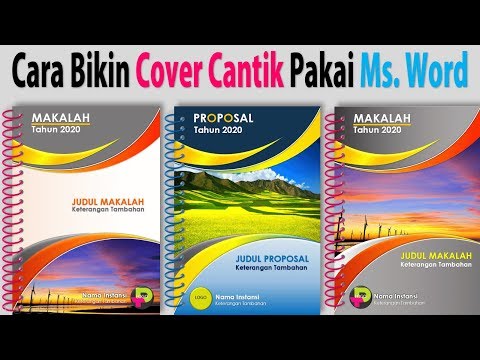Artikel wikiHow ini akan mengajarkan kepada Anda cara merekam dan mengirim musik latar di snap Anda di Snapchat.
Langkah
Bagian 1 dari 3: Menyiapkan Musik

Langkah 1. Buka aplikasi musik
Anda dapat menggunakan aplikasi seperti Apple Music atau Spotify untuk menambahkan lagu ke Snapchat Anda.

Langkah 2. Ketuk sebuah lagu
Temukan lagu yang ingin Anda tampilkan dalam jepretan Anda dari daftar putar atau album yang disimpan.

Langkah 3. Ketuk tombol jeda
Jika lagu Anda mulai diputar secara otomatis, jeda dengan cepat sebelum merekam sehingga Anda dapat mengontrol kapan lagu itu diputar di video Anda.
Jika Anda ingin bagian tertentu dari lagu diputar di video Anda, ketuk bagian awal saat lagu dijeda
Bagian 2 dari 3: Merekam Musik

Langkah 1. Buka aplikasi Snapchat
Ikon terlihat seperti hantu putih dengan latar belakang kuning.

Langkah 2. Mainkan lagunya
Snapchat akan merekam lagu apa pun yang diputar di latar belakang saat Anda mulai merekam.
- Di iPhone, geser ke atas dari tepi bawah untuk membuka Pusat kendali. Anda akan melihat lagu Anda tercantum di atas beberapa kontrol musik. tekan ► untuk memulai lagu. Anda mungkin harus menggeser ke kiri atau kanan di Pusat kendali untuk menemukan kontrol musik. Geser ke bawah untuk menutup Pusat kendali setelah lagu dimulai.
- Di Android, geser ke bawah dari atas untuk membuka Pusat Pemberitahuan. Anda akan melihat lagu Anda tercantum di atas beberapa kontrol musik. tekan ► untuk memulai lagu. Geser ke atas untuk menutup Pusat Pemberitahuan setelah lagu dimulai.

Langkah 3. Ketuk dan tahan yang lebih besar untuk merekam video
Snapchat akan merekam video Anda dengan musik di latar belakang. Hanya bagian dari lagu yang diputar saat Anda merekam yang akan direkam.

Langkah 4. Angkat jari Anda dari tombol yang lebih besar
Ini akan menghentikan perekaman. Layar akan mulai memutar video Anda.
Jika Anda tidak mendengar suara atau musik apa pun, ketuk kontrol volume Anda untuk membunyikan Snapchat
Bagian 3 dari 3: Mengirim Snap

Langkah 1. Ketuk panah kirim biru
Itu ada di pojok kanan bawah layar.

Langkah 2. Ketuk setiap teman untuk mengirim Snap
Tanda centang biru akan muncul di sebelah kanan nama mereka.

Langkah 3. Ketuk Kirim
Snapchat akan menyimpan dan mengirim Snap Anda ke teman Anda. Saat mereka membuka dan memainkan Snap, mereka akan mendengar lagu yang Anda rekam di latar belakang.